
Revisar las pólizas que se utilizarán en algunos procesos del sistema.

Para realizar una consulta de Pólizas:
1. Seleccione el periodo de búsqueda de las Pólizas.
La búsqueda se puede filtrar por los siguientes criterios:
Estado.
Ejercicio Fiscal.
Folio de Póliza.
Número de Referencia.
Concepto.
Clase.
Tipo de Póliza.
Trámite.
Estado.
Centro de Costo.
Fuente de Financiamiento.
Clave Presupuestaria de Egresos.
Capture los dígitos que conforman la cuenta clave de presupuesto completa o una parte. Cada campo solo permite la cantidad de dígitos según cada elemento de la clave de presupuestaria.

Utilice el botón
para colocar en blanco los campos de la clave de presupuesto.
Presione el botón
que se encuentra en la sección de la pantalla Presupuesto
de Ingresos
Seleccione de la tabla de contenido
la clave presupuestal en la columna "Seleccionar"![]() .
.
Cuenta Contable.
![]()
Presupuesto Ingresos.
Realice la búsqueda de la clave utilizando los siguientes filtros.
Cve Presupuesto de Ingresos.
Ejercicio Fiscal. Inicialmente se muestra el Ejercicio Fiscal actual.
Rubro de Ingreso.
tipo de Ingreso.
Fuente de Financiamiento.
Clase de Ingreso.
Servicio.
Presione el botón
que se encuentra en la sección de la pantalla Presupuesto
de Ingresos
El sistema mostrará el resultado de la búsqueda de la siguiente forma:

Seleccione de la tabla
de contenido la clave presupuestal en la columna "Seleccionar"![]() .
.
2. Presione el botón del menú a la izquierda de la pantalla.
El sistema mostrará en la tabla de contenido el o los registros que coincidan con el criterio de búsqueda.

Para ver el desglose de la póliza lo puede hacer seleccionando directamente
de la tabla de contenido en la columna "Seleccionar"
![]() .
.
El sistema mostrará otra tabla de contenido con el desglose de la póliza.
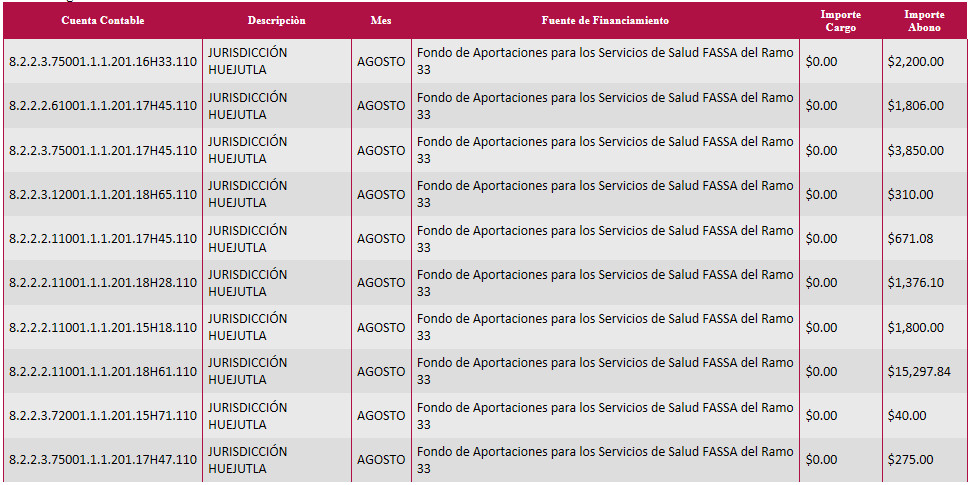
Para mostrar que la póliza ya fue revisada, seleccione la casilla que se encuentra en la tabla de contenido en la columna revisar.
En la tabla de contenido se mostrará la fecha de revisión de la póliza.
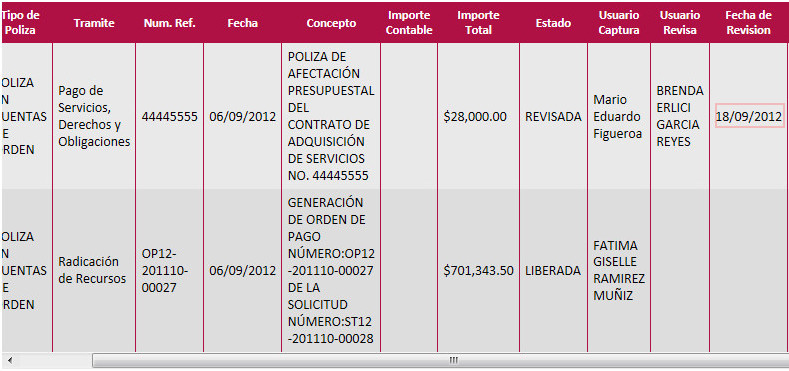
Para quitar la revisión de la póliza, vuelva a seleccionar la casilla que se encuentra en la tabla de contenido en la columna revisar.
En la tabla de contenido se quitará la fecha de revisión de la póliza.

Para Revisar una póliza:
![]()
Presionando el botón se colocarán en blanco los campos
de la pantalla para realizar una nueva consulta de información. Utilice
este botón para borrar datos incorrectos capturados en diversos campos
de la pantalla.
Podrá realizar la impresión de los registros mostrados en la tabla de
contenido. Deberá presionar el botón
. El sistema desplegará el reporte en formato PDF.
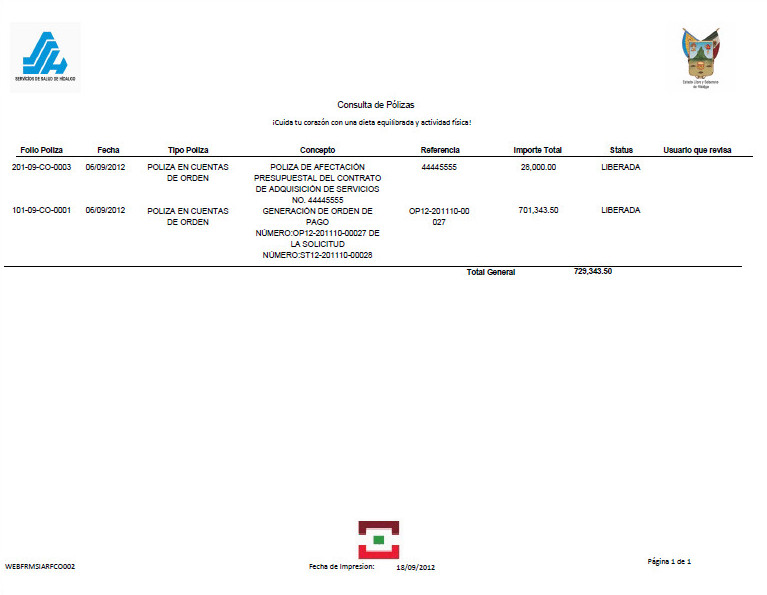
También podrá realizar la impresión de una póliza con la
opción ![]() de la tabla de contenido
de las pólizas. El sistema desplegará el reporte en formato PDF posteriormente
podrá enviarlo a la impresora o guardarlo en un archivo.
de la tabla de contenido
de las pólizas. El sistema desplegará el reporte en formato PDF posteriormente
podrá enviarlo a la impresora o guardarlo en un archivo.

Para salir de la pantalla consultada y regresa al menú principal, bastará
con presionar el botón que se encuentra en la parte superior derecha . Antes de salir asegúrese de guardar la
información capturada.